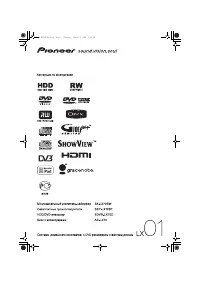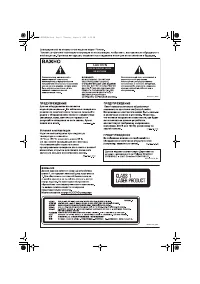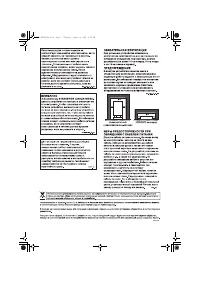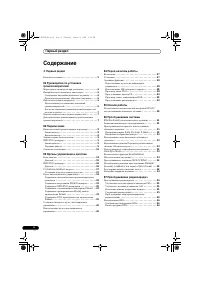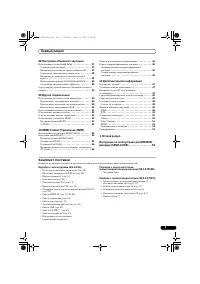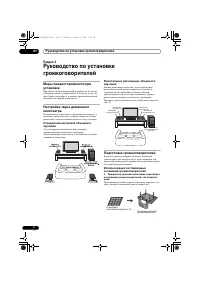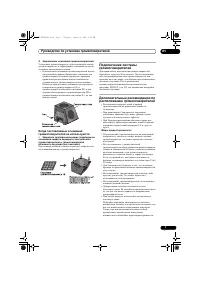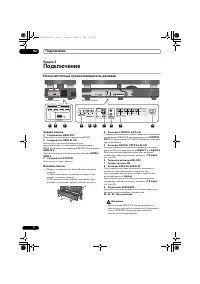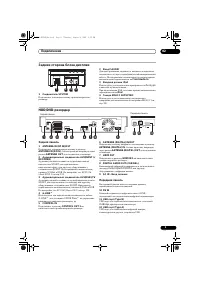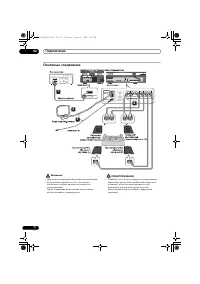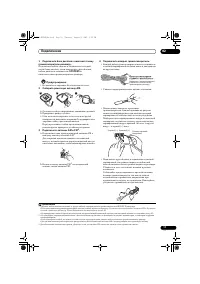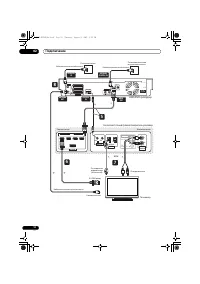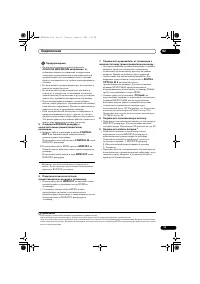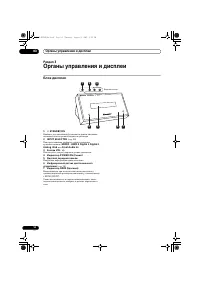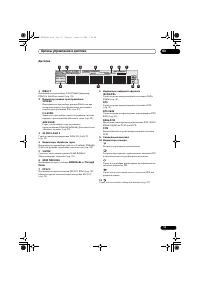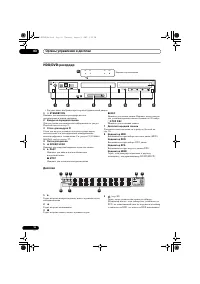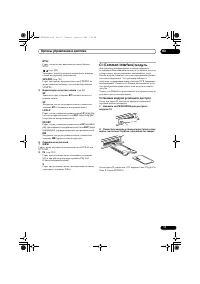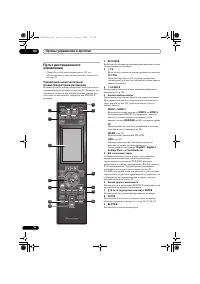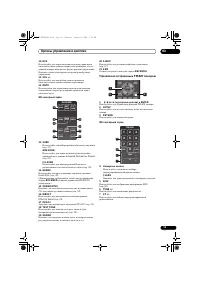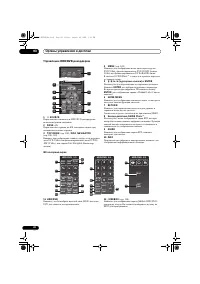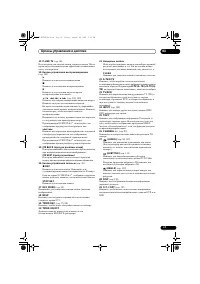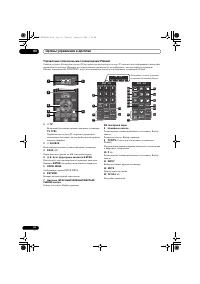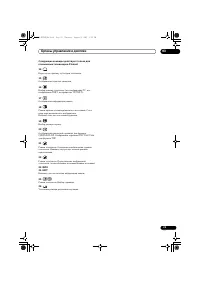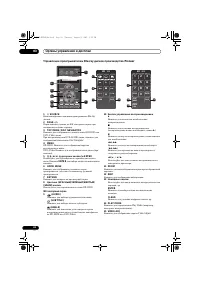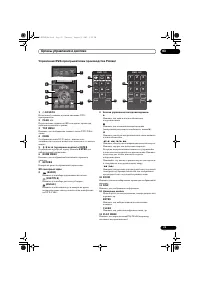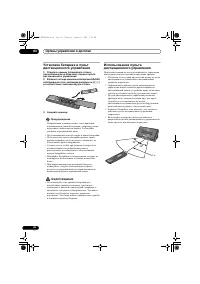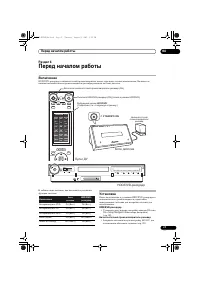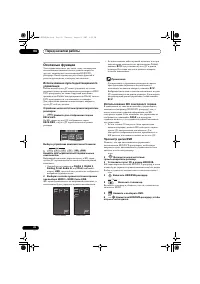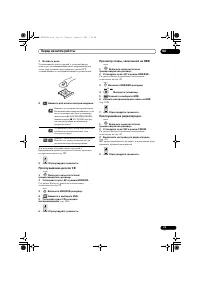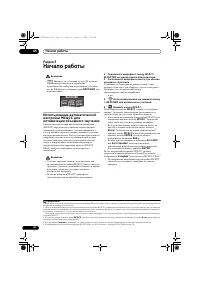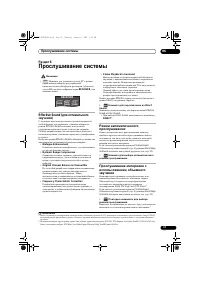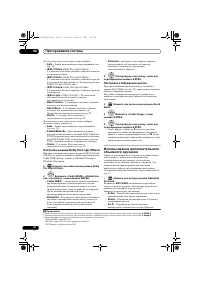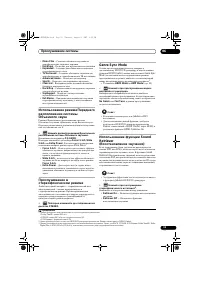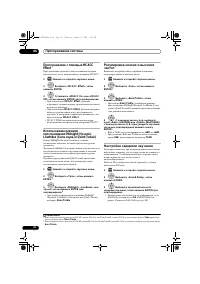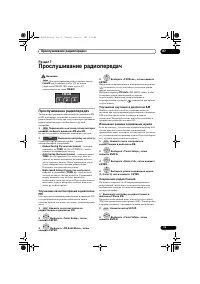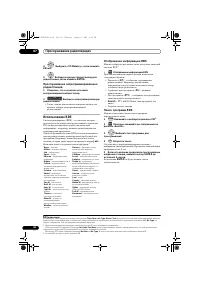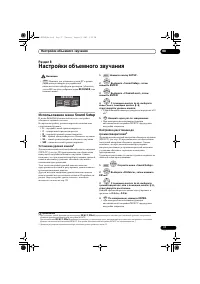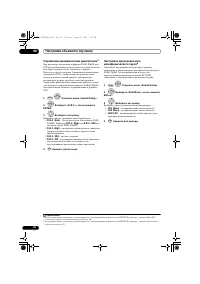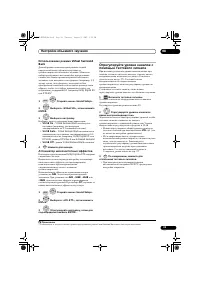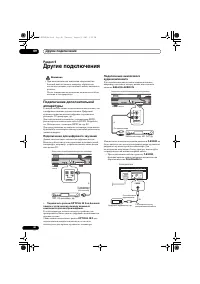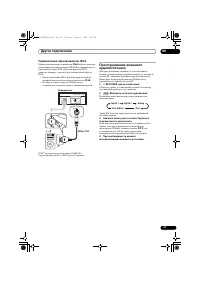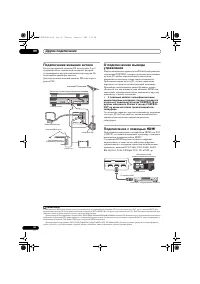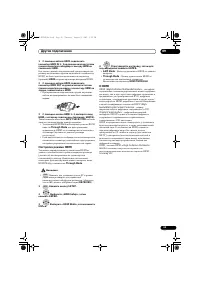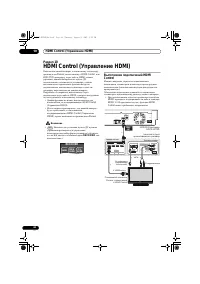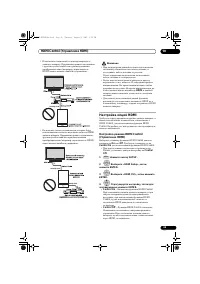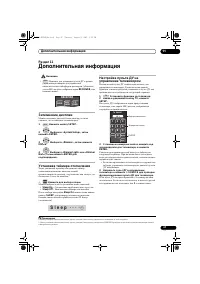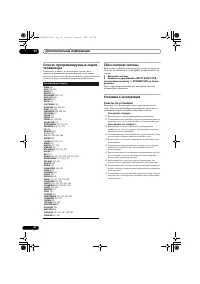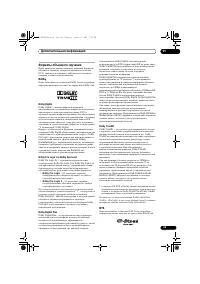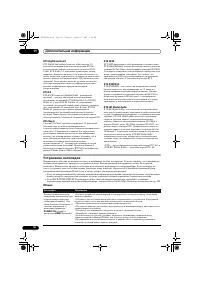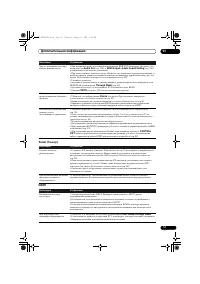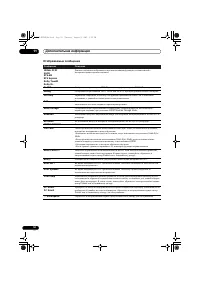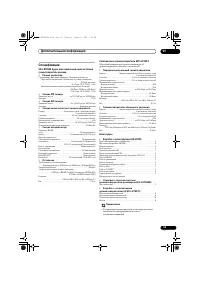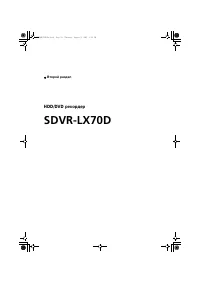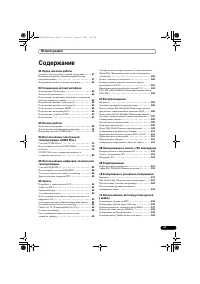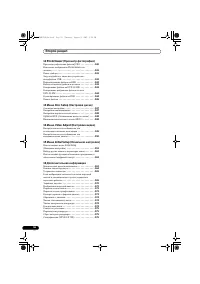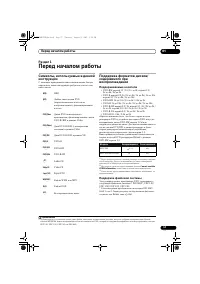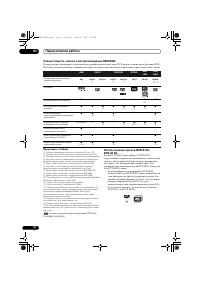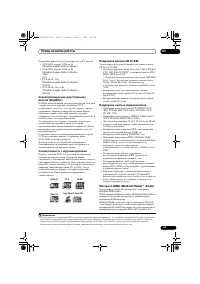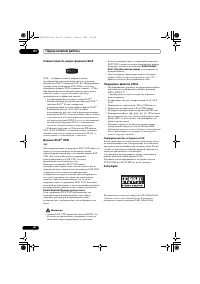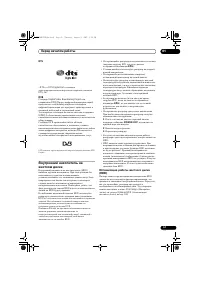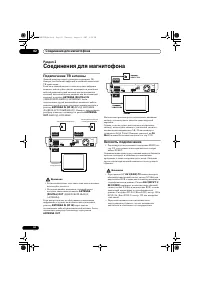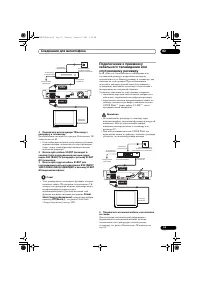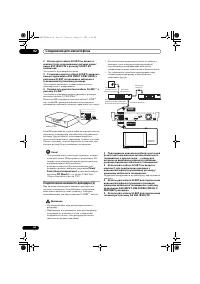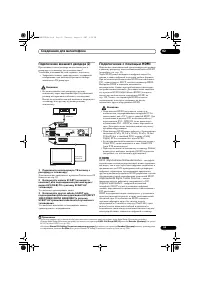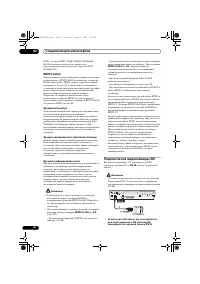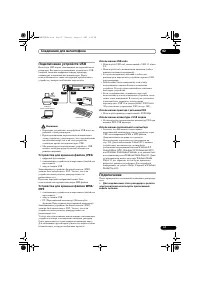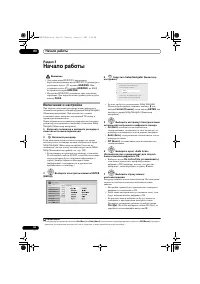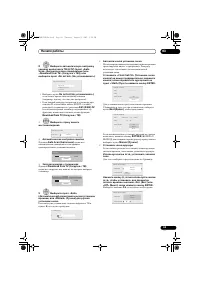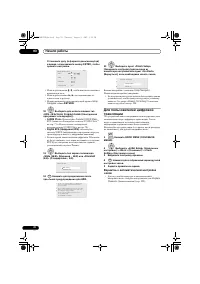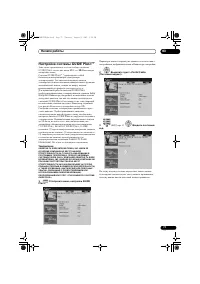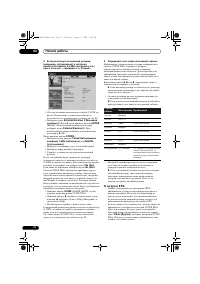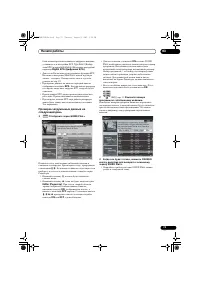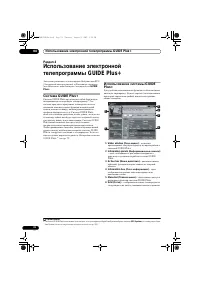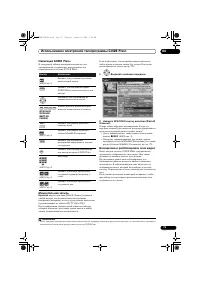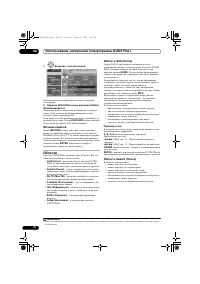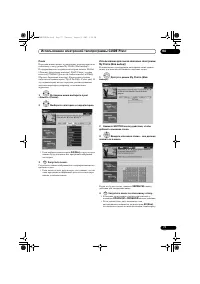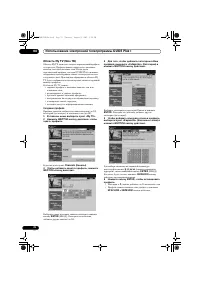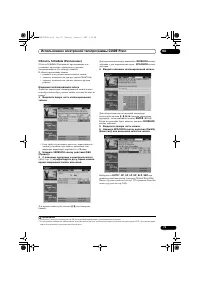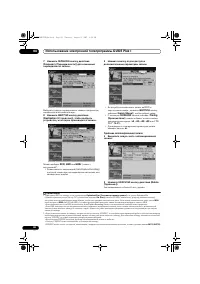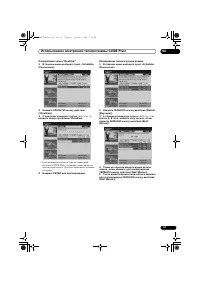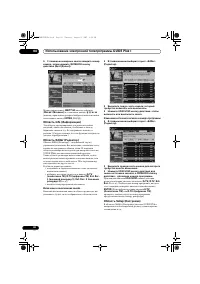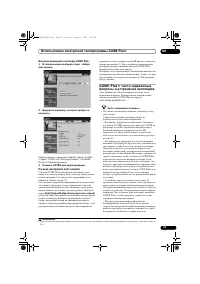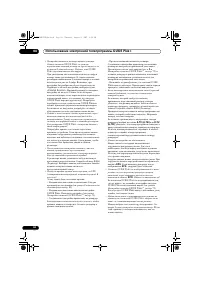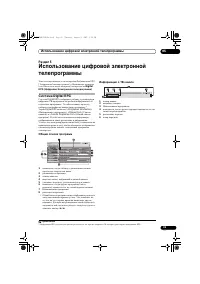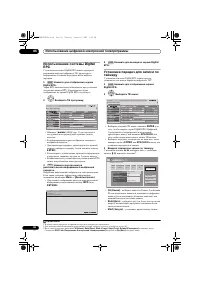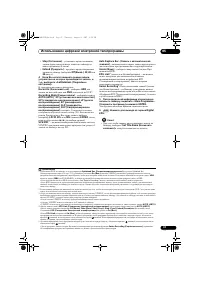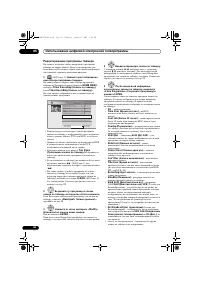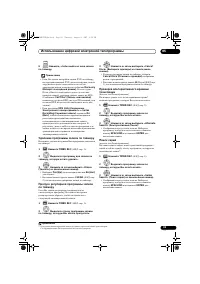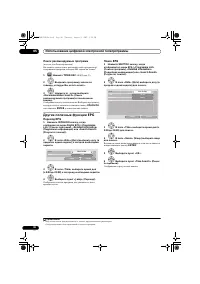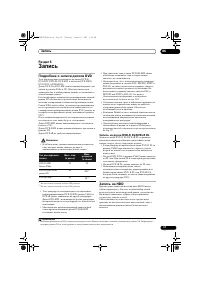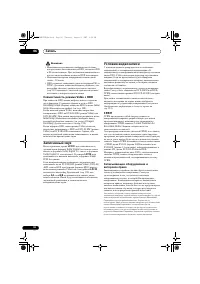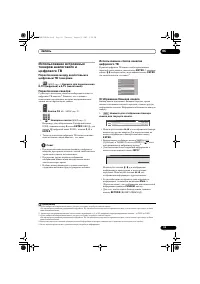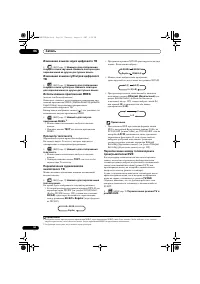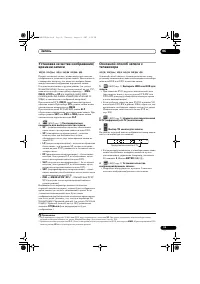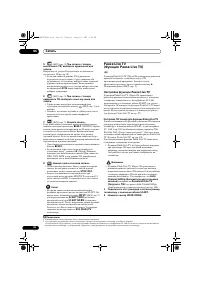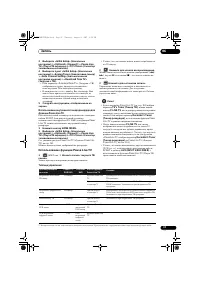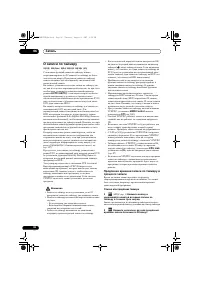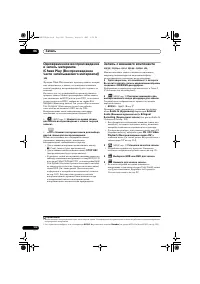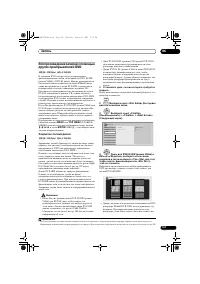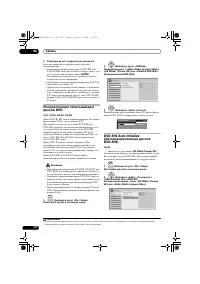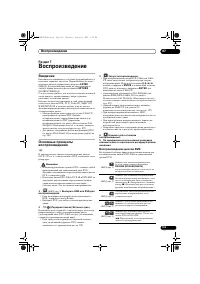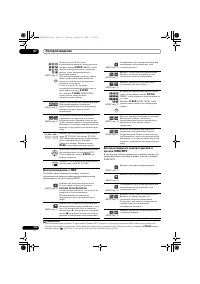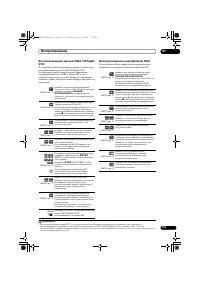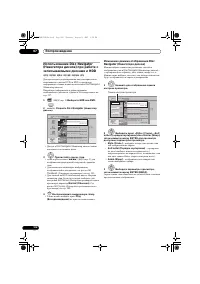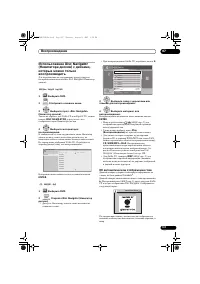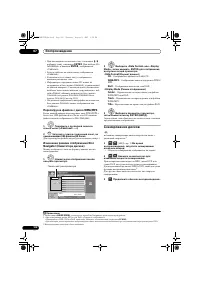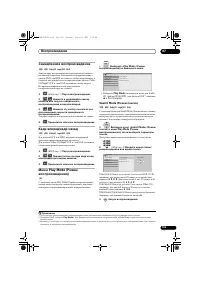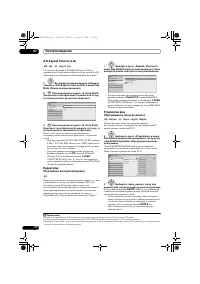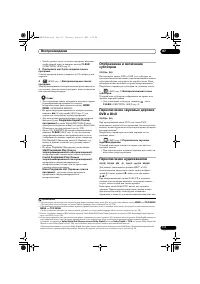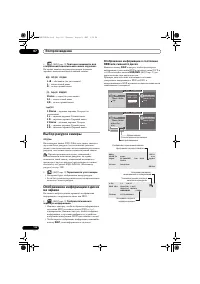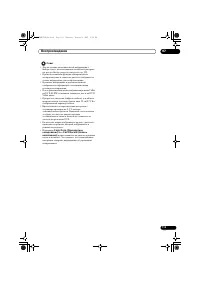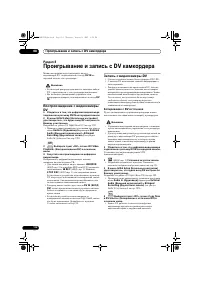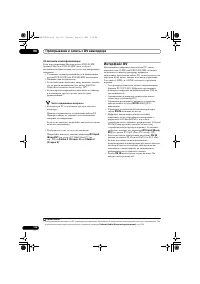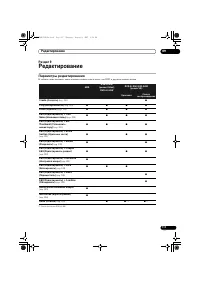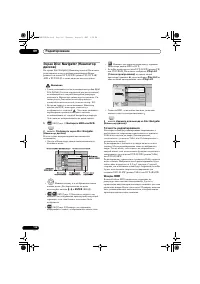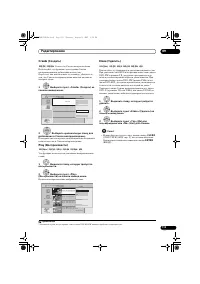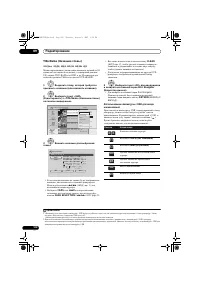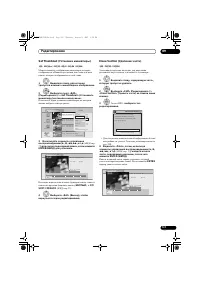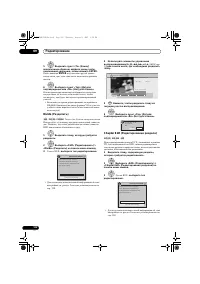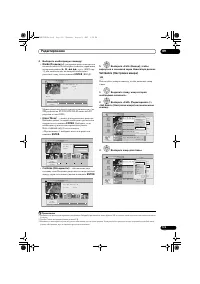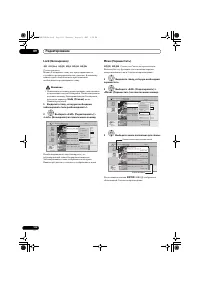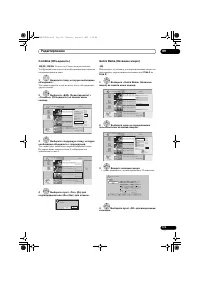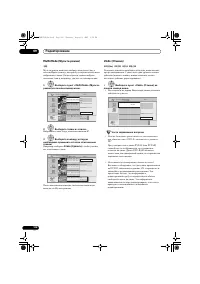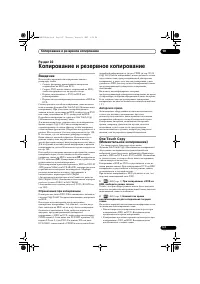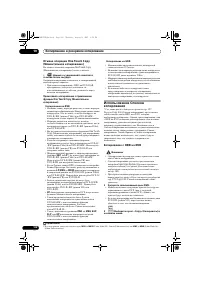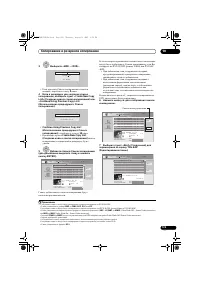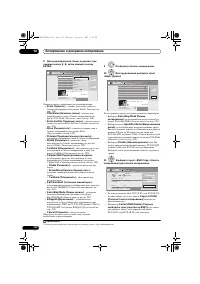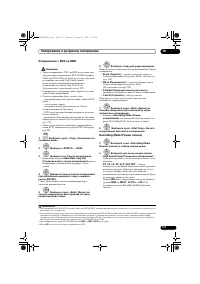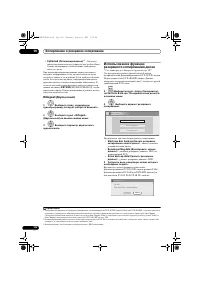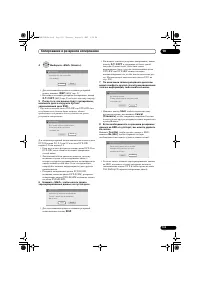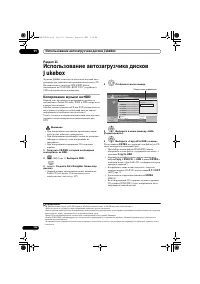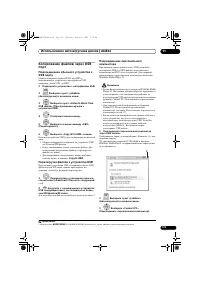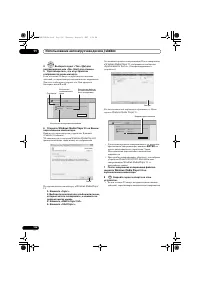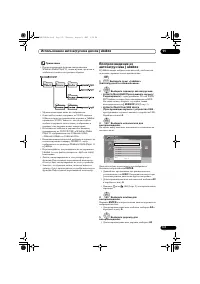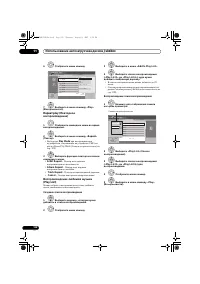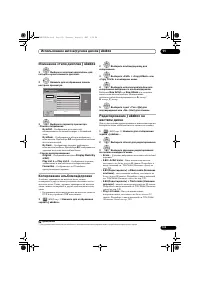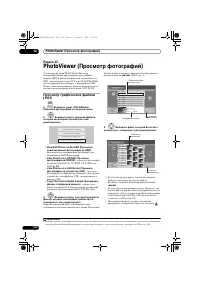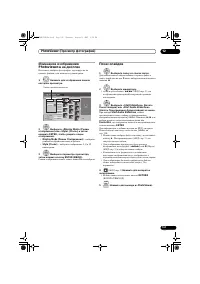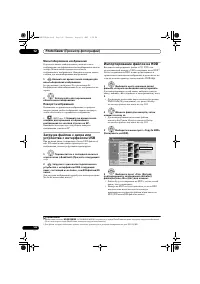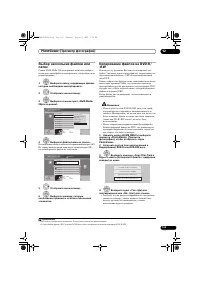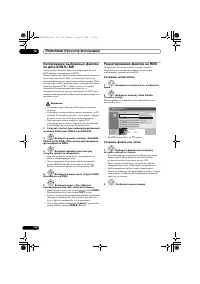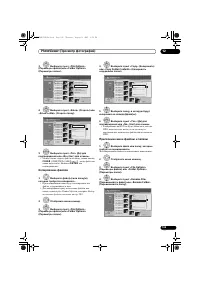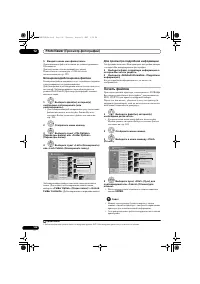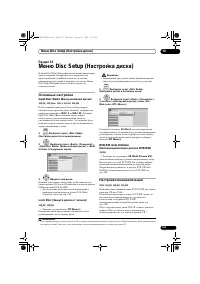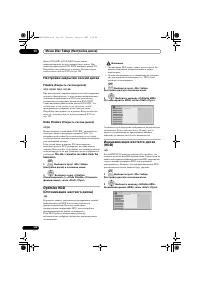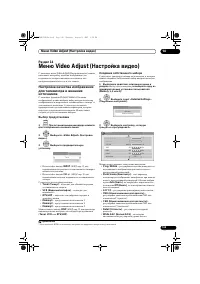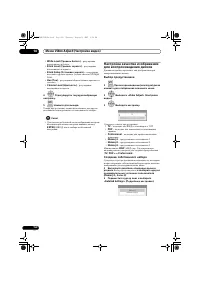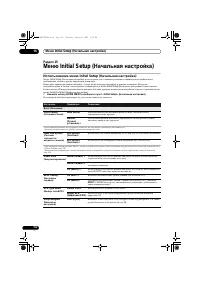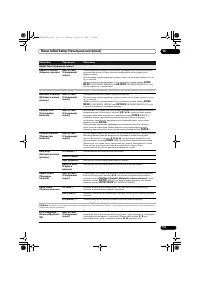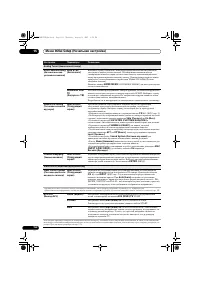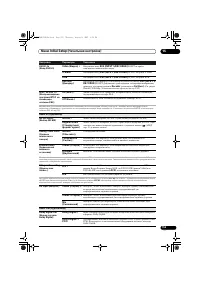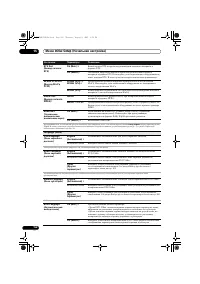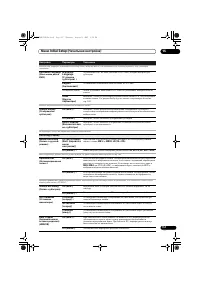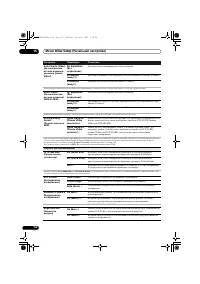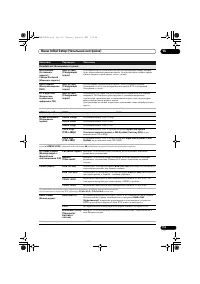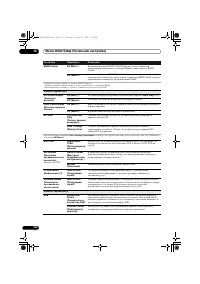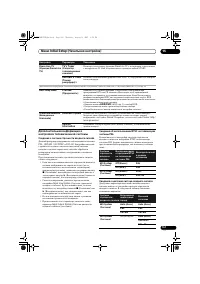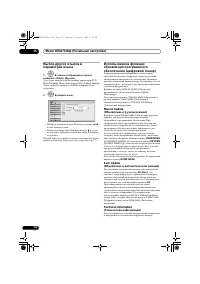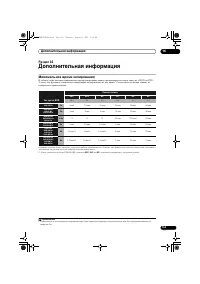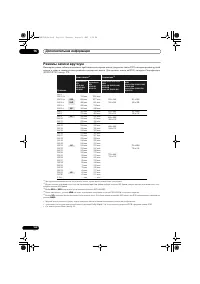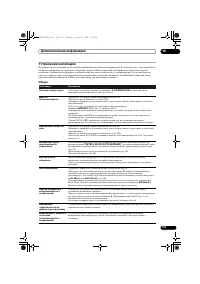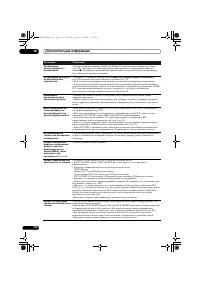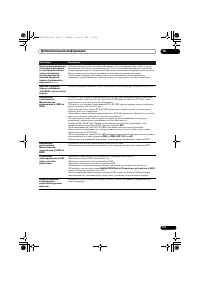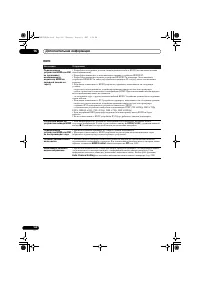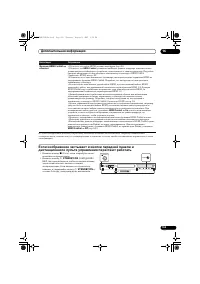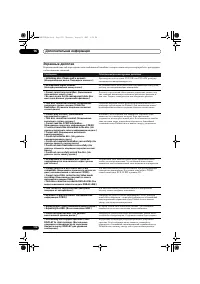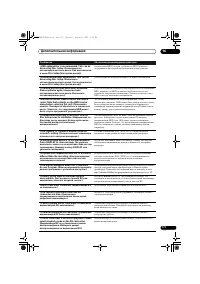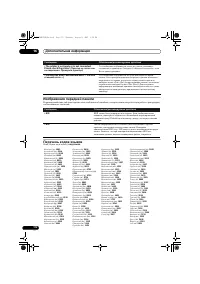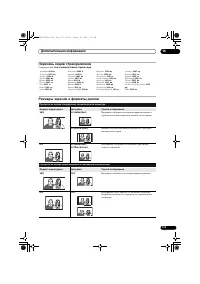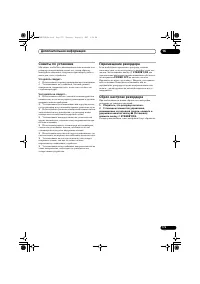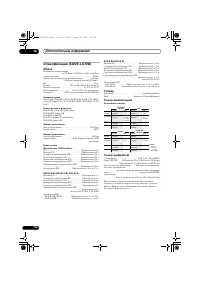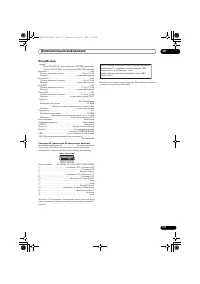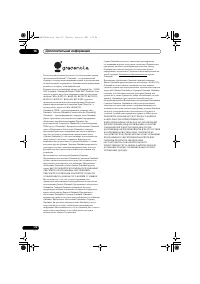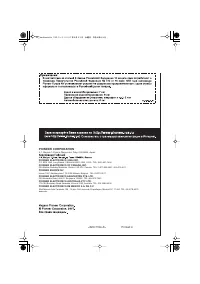Домашние кинотеатры Pioneer LX01 - инструкция пользователя по применению, эксплуатации и установке на русском языке. Мы надеемся, она поможет вам решить возникшие у вас вопросы при эксплуатации техники.
Если остались вопросы, задайте их в комментариях после инструкции.
"Загружаем инструкцию", означает, что нужно подождать пока файл загрузится и можно будет его читать онлайн. Некоторые инструкции очень большие и время их появления зависит от вашей скорости интернета.
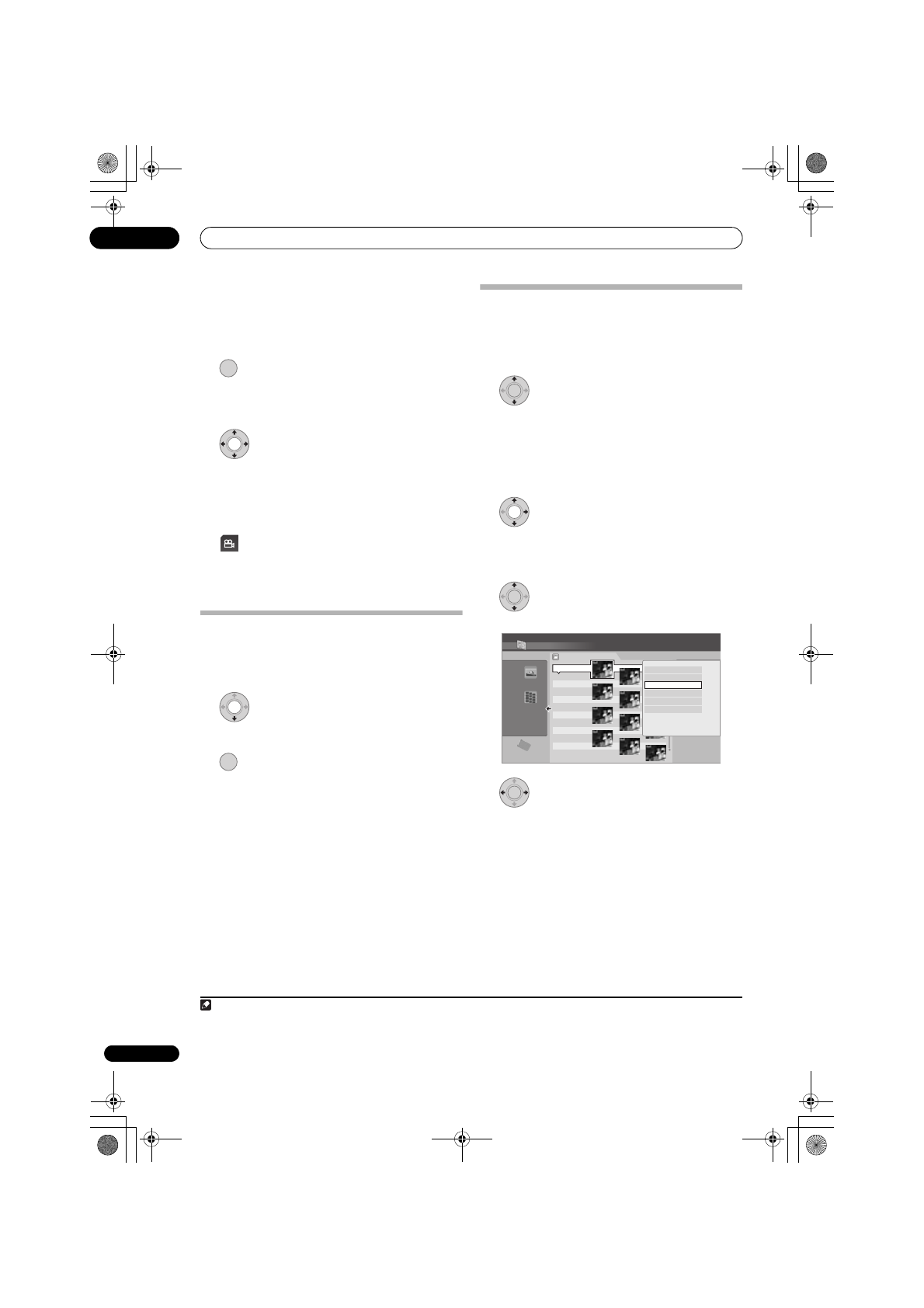
PhotoViewer (
Просмотр
фотографий
)
12
142
Ru
Масштабирование
изображения
В
процессе
показа
слайдов
можно
увеличить
часть
изображения
с
коэффициентом
масштабирования
два
или
четыре
.
Можно
также
переместить
область
отображаемого
изображения
.
Нажмите
во
время
показа
слайдов
для
масштабирования
изображения
.
1
Нажмите
во
время
показа
слайдов
для
масштабирования
изображения
.
без
увеличения
,
увеличение
2x
и
увеличение
4x.
Коэффициент
масштабирования
будет
отображаться
на
экране
.
2
Используйте
для
перемещения
области
масштабирования
.
Поворот
изображения
Независимо
от
ориентации
изображения
,
в
процессе
показа
слайдов
любое
изображение
можно
повернуть
,
чтобы
обеспечить
его
правильное
отображение
.
•
(
ЖКД
стр
. 3)
Нажмите
во
время
показа
слайдов
для
вращения
отображаемого
изображения
по
часовой
стрелке
на
90°.
Нажимайте
повторно
для
следующего
поворота
изображения
с
шагом
в
90°.
Загрузка
файлов
с
диска
или
устройства
с
интерфейсом
USB
При
наличии
диска
,
содержащего
более
1000
файлов
и
/
или
100
папок
можно
также
просмотреть
все
изображения
,
используя
функцию
перезагрузки
.
1
Переместитесь
к
последней
записи
в
списке
папок
(«Read next: (
Прочесть
следующий
:
...»).
2
Загрузите
с
диска
или
подключенного
устройства
с
интерфейсом
USB
следующий
пакет
,
состоящий
из
не
более
,
чем
999
файлов
/99
папок
.
Для
загрузки
изображений
потребуется
некоторое
время
(
не
более
нескольких
минут
).
1
Импортирование
файлов
на
HDD
Вы
можете
импортировать
файлы
с
CD, DVD
или
подсоединенной
камеры
с
USB
и
сохранять
их
на
HDD
2
.
После
сохранения
на
HDD
можно
редактировать
и
организовать
имеющиеся
изображения
и
распечатать
их
,
если
подключен
принтер
,
совместимый
с
PictBridge.
1
Выберите
место
хранения
папок
/
файлов
,
которые
необходимо
импортировать
.
Для
импортирования
целой
папки
,
выберите
нужную
папку
,
нажмите
,
и
перейдите
к
нижеуказанному
шагу
3
.
•
Для
импорта
нескольких
папок
используйте
режим
Multi-Mode (
Мульти
-
режим
);
см
.
раздел
Выбор
нескольких
файлов
или
папок
на
стр
. 143.
2
Вберите
файл
для
импорта
,
затем
нажмите
кнопку
.
•
Для
импортирования
нескольких
файлов
,
используйте
Режим
Мульти
;
смотрите
Выбор
нескольких
файлов
или
папок
на
стр
. 143.
3
Выберите
в
меню
пункт
«Copy to HDD»
(
Копировать
на
HDD).
4
Выберите
пункт
«Yes» (
Да
)
для
подтверждения
и
копирования
папки
(
ок
)/
файла
(
ов
)
или
«No» (
Нет
)
для
отмены
.
•
Файлы
будут
скопированы
на
HDD
с
той
же
самой
папок
,
что
и
в
оригинале
.
•
Импорт
на
HDD
не
будет
выполнен
,
если
на
HDD
недостаточно
места
или
если
достигнуто
максимальное
количество
файлов
и
/
или
папок
на
HDD (999
папок
/999
файлов
в
папке
).
Примечание
1
Можно
нажать
кнопку
HOME MENU
(
ОСНОВНОЕ
МЕНЮ
)
для
выхода
из
экрана
PhotoViewer
во
время
повторной
загрузки
изображений
.
(E
сли
снова
открыть
экран
PhotoViewer,
повторная
загрузка
возобновится
.)
ENTER
ENTER
2
Для
файлов
,
которые
необходимо
хранить
постоянно
,
рекомендуется
резервное
копирование
на
диск
DVD-R/-RW.
ENTER
ENTER
H D D
F i l e
001 PIOR0000
002 PIOR0001
003 PIOR0002
004 PIOR0003
005 PIOR0004
006 PIOR0005
007 PIOR0006
008 PIOR0007
009 PIOR0008
010 PIOR0009
011 PIOR0010
012 PIOR0011
1 0 0 . 0 G
R e m a i n
1 / 8 4
P h o t o V i e w e r C D / D V D
F o l d e r 2 F o l d e r S i z e 9 9 9 M B
1 2 F i l e s
FILE
MENU
S t a r t S l i d e s h o w
C o p y a l l t o H D D
C o p y t o H D D
P r i n t
D e t a i l e d I n f o r m a t i o n
M u l t i - M o d e
ENTER
02SDVRLX70D_Ru.book Page 142 Thursday, August 9, 2007 6:58 PM
Содержание
- 6 Основание каждого
- 7 Подключение
- 8 Низкочастотный; Control Out; Задняя
- 9 Вход; Передняя
- 10 Внимание; • Pioneer
- 11 AM; FM; Провод
- 12 Телевизор; или
- 14 Верхние
- 15 Дисплей; DNR
- 16 Верхняя
- 17 Play List; модуль; Pioneer; Установка; CI
- 18 Управление
- 19 Advanced Surround; курсорные; RDS; RECEIVER
- 20 EPG; ЖК; DVD
- 21 REC; MHEG
- 23 TOP Over View
- 27 Блок; Выбранный режим; Назначение; Блок; рекордер
- 28 Выбор; SURR; HDMI входу
- 29 CD
- 30 MCACC; MCACC; Error
- 31 Примечание; Auto
- 32 Настройки; Dolby Pro Logic; Настройка
- 35 FM Auto
- 37 Sound Setup; SW
- 38 Dolby Digital; CH1 Mono; Audio DRC
- 39 Off; Virtual Surround Back
- 40 OPTICAL IN 2
- 41 iPod; iPod; iPod; iPod; Digital 2
- 42 внешняя FM антенна
- 44 HDMI Control; Выполнение
- 46 Auto Delay
- 47 S l e e p; TV PRESET; Номерные
- 48 Производитель
- 49 Dolby; Dolby Digital Plus; HD DVD; DTS
- 50 DTS Digital Surround; «DTS» –; Устранение; Общие; Неполадка
- 51 Тюнер; Audio Out
- 52 Отображаемые; Сообщение
- 55 DV
- 56 JPEG
- 57 Поддерживаемые; VR; Cannot read the; Поддержка; Level 1
- 58 Совместимость; Примечания; является; Использование
- 59 Video CD
- 60 DivX; DivX; Аренда; Dolby Laboratories.
- 61 «DTS»; DVB; Оптимизация
- 62 Питание; On; AV
- 63 Power Save
- 66 DV IN
- 67 Restart USB Device; Подсоединение
- 68 Начало; PAGE; Включение; Setup Navigator; Вкл
- 69 «Auto; SCART; «Auto»
- 70 Setup; RETURN; Gemstar GUIDE Plus+; «Standard; Вернитеь; «Replace
- 71 Уведомление
- 72 загрузке
- 73 EPG Type Select
- 74 Information panels (; Input Line System
- 75 Кнопка
- 76 Schedule; Области; Просмотр; ЖКД
- 77 Others
- 78 Область; My TV; Создание
- 79 Изменение; Manual Recording; записи
- 80 Timing; PDC; V–P; Удаление; Оптимизированная; Optimized Rec; АВТО
- 81 ShowViewTM; «Schedule»
- 83 «Setup»; External; Ручная
- 84 ТВ
- 85 Digital; Digital EPG
- 87 EPG Link
- 88 Редактирование
- 90 только; Переход
- 91 Video; Запись; Режим
- 92 Bilingual; Записанный; LPCM; Условия; CPRM; Content Protection for; Macrovision
- 94 NICAM Select; NICAM
- 95 XP; Bilingual Recording (; Предустановка канала A.TV
- 96 Функция; Pause Live TV; This
- 97 Pause Live; Recorder’s Tuner; DVD DVR
- 98 Отмена
- 100 Decoder
- 101 Закрытие; «Finalize»; Дополнительная
- 102 Автоинициализация; «Disc Setup»
- 103 Disc; Воспроизведение; ALL; ВОЗОБНОВИТЬ; Только
- 104 Кроме
- 105 RESUME; PBC; PBC; PBC
- 106 DVDs; Set; Play; Панель
- 107 Disc Navigator; Об; Gracenote
- 108 База; Сканирование
- 109 Play Mode
- 110 Повтор; Повторное; Программное
- 111 Repeat play; Вывод; Dolby Digital Out
- 113 Совет; Однократное
- 114 Проигрывание; Копирование
- 116 Input Disc; Интерфейс; VHS; Внешний
- 117 Параметры
- 118 Input; Точность; Жанры
- 119 Создать; «Play»; Удалить
- 120 Название; delete; esc
- 121 «Edit»
- 122 Разделить
- 124 Блокировка; Место
- 125 Объединить; «OK»
- 126 Мульти
- 127 One Touch Copy; Auto Chapter; Ограничения; Авторское
- 129 «HDD; Title Edit
- 130 Move; Copy List Total
- 131 SEP
- 132 Двуязычный; «Bilingual»; Resume writing data (
- 133 Start
- 134 Jukebox
- 136 Windows Media Player 11,; Windows Media Player 11; ‘Cancel’
- 139 Title Name
- 140 «PhotoViewer»; View Photos on a USB Device (; DCF
- 142 «Copy to HDD»; PhotoViewer
- 143 HOME MENU
- 146 Печать; PictBridge
- 152 NTSC; HELP
- 154 AFT; RGB
- 155 NICAM •; Dolby Digital •
- 156 MPEG; MPEG; MPEG
- 157 доступные
- 159 доступен; PCM
- 160 Пропускать; DivX VOD
- 161 Input Colour System (; Database Update; отсутствует
- 162 Digital Tuner
- 165 Общее; CONTROL IN
- 166 VIDEO
- 171 DV IN
- 173 код
- 174 Поврежденные
- 175 POWER OFF
- 177 Разъемы; Microsoft